Mac에서 Steam을 제거하고 Steam 게임을 삭제하는 방법
Steam은 대부분의 게임 애호가들이 끊임없이 확장되는 게임 종류와 수를 즐길 수 있는 이상적인 허브입니다. Steam은 사용자가 온라인 커뮤니티를 통해 게임을 설치, 구매하고 플레이할 수 있도록 지원하는 클라우드 기반 플랫폼이자 앱입니다.
하지만 때로는 귀찮게 느껴질 수도 있습니다. 특히 Mac 저장 공간이 부족할 때 더욱 그렇습니다.
이 게시물은 완전히 유용한 솔루션을 다룹니다. Mac에서 Steam 제거 Steam 게임을 단계별로 삭제하는 방법을 알아보세요. 더 자세히 알아보세요!
페이지 내용:
1부. Mac에서 Steam을 제거해야 하는 이유
Mac에서 Steam을 삭제하는 데는 의미가 있나요? 네. 그 이유는 다음과 같습니다.
Mac 저장 공간 확보
Steam 자체는 비교적 작은 용량(560MB 정도)이지만, 설치된 게임 폴더가 상당히 커서 Mac 공간을 많이 차지합니다. 따라서 Mac 저장 공간이 부족하면 앱을 삭제해야 합니다.
앱 문제 해결
때때로 Steam이 다른 앱과 충돌하여 Mac에서 충돌이 발생할 수 있습니다. 또한, 프로그램 문제로 인해 Steam 자체가 제대로 작동하지 않을 수도 있습니다. Mac에서 Steam을 삭제하면 이러한 문제를 어느 정도 해결할 수 있습니다.
중독을 예방하세요
Mac에서 Steam을 제거하는 또 다른 틈새적 이유는 게임 중독을 예방하기 위한 것입니다. 게임 중독은 일상생활에 영향을 미칠 수 있는데, 특히 Mac을 실행하면 Steam이 자동으로 열리기 때문입니다.
팁 :
Mac을 시작할 때 Steam이 열리는 것을 어떻게 막을 수 있나요?
Mac 전원을 켤 때 Steam이 자동으로 시작되지 않도록 하려면 Steam을 열고 상단 Steam 메뉴를 클릭한 다음 해당 메뉴로 이동하세요. 환경 설정. Steam 환경 설정 창에서 다음을 찾으세요. 컴퓨터가 시작될 때 Steam을 실행합니다 옵션을 선택하고 선택을 해제하세요. OK 버튼을 눌러 변경 사항을 저장합니다.
파트 2: Mac에서 Steam을 수동으로 제거하는 방법
Mac에서 다른 앱을 제거하는 것과 마찬가지로, Steam을 Mac에서 제거하려면 휴지통으로 이동하기만 하면 됩니다. 하지만 이 Mac에서 Steam을 제거하는 방법은 다운로드한 Steam 게임과 앱에 남아 있는 파일을 삭제하지 않습니다. 이 부분에서는 Mac에서 Steam 앱을 수동으로 제거하고 남은 파일을 삭제하는 방법을 단계별로 안내합니다.
1 단계 Mac에서 Steam을 삭제하려면 먼저 앱을 종료하고 백그라운드에서 실행 중인 것을 중지해야 합니다. 그런 다음 파인더 그리고 어플리케이션 폴더에 있습니다.
2 단계 응용 프로그램 폴더에서 Steam 앱을 찾으세요. 마우스 오른쪽 버튼을 클릭한 다음 휴지통으로 이동 옵션. 또한 직접 드래그할 수 있습니다. 증기 에 응용 휴지통 제거를 위해.
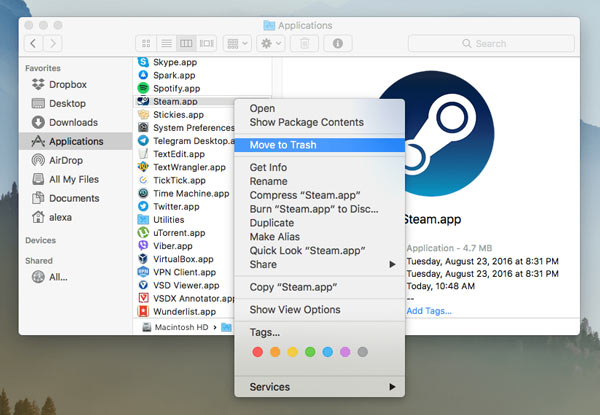
3 단계 이제, 당신은 갈 수 있습니다 도서관 폴더를 열고 Steam 잔여물을 제거하세요. 응용 프로그램 지원, 다음을 선택하십시오. 흐름모든 하위 폴더를 포함하여 Steam 폴더 전체를 삭제해야 합니다.
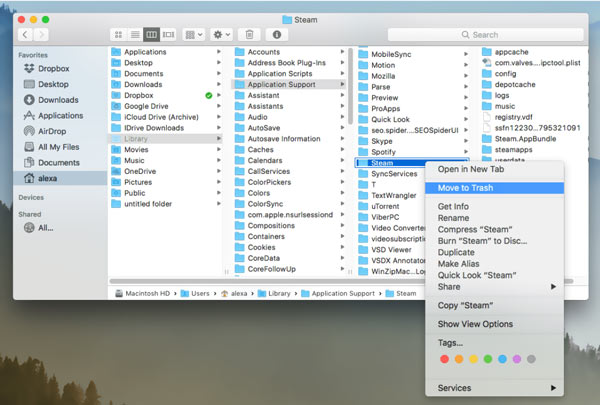
4 단계 일부 Steam 지원 파일은 라이브러리의 다른 하위 폴더(예:)에 저장될 수 있습니다.
~라이브러리/캐시/xxx
~라이브러리/로그/xxx
~라이브러리/환경 설정/xxx
~라이브러리/쿠키/xxx
...
휴지통으로 이동해야 합니다. 이 모든 작업이 끝나면 휴지통을 비워서 Mac에서 Steam을 완전히 제거해야 합니다.
팁 : 이 방법을 사용하면 Steam 없이 Mac에서 Steam 게임을 제거할 수도 있습니다. 게임 데이터를 잃고 싶지 않으면 /스팀앱 폴더. 게임을 잃지 않고 Steam을 제거하는 방법이 궁금하다면 그냥 삭제하세요. /스팀앱 폴더에 있습니다.
3부. Mac Cleaner를 사용하여 Mac에서 Steam을 완전히 제거하는 방법
Steam, 다운로드한 Steam 게임 및 Mac에서 남은 모든 항목을 완전히 제거하는 더 쉬운 방법을 선호하는 경우 모든 기능을 사용할 수 있습니다. Apeaksoft Mac 클리너. Mac 저장 공간을 관리하고 확보하도록 특별히 설계되었습니다. Mac에서 다양한 앱을 완전히 제거하는 간단한 방법을 제공합니다.
한 번의 클릭으로 모든 브라우저 쿠키를 지웁니다.
- Mac에서 Steam 제거
- 한 번의 클릭으로 Mac에서 Steam을 삭제하세요.
- Steam을 제거하고 Mac에 남아 있는 모든 파일을 삭제하세요.
- 다양한 Steam 정크 파일을 완전하고 철저하게 제거하세요.
안전한 다운로드

1 단계 이 Mac Cleaner를 무료로 다운로드하여 실행하세요. 입력하면 3가지 주요 기능을 확인할 수 있습니다. Status, 청소기및 ToolKitMac에서 Steam을 제거하기 전에 '상태'를 클릭하면 CPU, 메모리, 디스크 등 현재 Mac 상태를 확인할 수 있습니다.

2 단계 Mac에서 Steam을 제거하려면 다음으로 이동하십시오. ToolKit 그런 다음 제거 기능.

3 단계 온 클릭 주사 버튼을 클릭하면 이 Mac에 설치된 모든 응용 프로그램을 빠르게 검사할 수 있습니다. 검사가 완료되면 다음을 선택할 수 있습니다. 증기 앱을 클릭한 다음 깨끗한 제거하려면 버튼을 누르십시오. 또한 이 소프트웨어를 사용하여 아이튠즈 제거 Mac에서.

4 단계 당신은 또한 그것을 사용할 수 있습니다 청소기 남은 앱, 정크 파일, 중복 파일, 크고 오래된 파일 등을 쉽게 삭제하는 기능.

이 권장 Mac Cleaner를 사용하면 다음을 수행할 수 있습니다. Mac에서 디스크 공간 늘리기Mac 성능을 개선하고, Mac을 다양한 바이러스, 맬웨어, 애드웨어 및 기타 위협으로부터 보호하고, 개인 정보와 개인정보를 안전하게 보호하는 등의 효과가 있습니다.
팁 :
Steam을 제거하면 PC에 다운로드한 게임도 모두 삭제됩니까?
일반적으로 Steam을 제거하면 다운로드한 게임, 저장된 데이터 및 기타 관련 파일도 모두 삭제됩니다. 또한, Steam 게임을 제거하면 저장 데이터를 포함한 관련 데이터도 함께 삭제됩니다.
4부. Mac에서 Steam 게임을 삭제하는 방법
Mac에서 다운로드한 Steam 게임을 삭제하려면 게임을 다음 위치로 끌어다 놓으세요. 휴지통 그런 다음 비우십시오 휴지통. 또한, Steam 플랫폼에서 Steam 게임을 직접 제거할 수도 있습니다. 아래 단계에 따라 Mac에서 Steam 계정의 게임을 삭제할 수 있습니다.
1 단계 Mac에서 Steam 앱을 열고 계정에 로그인한 다음 도서관 탭에서 구매하고 다운로드한 모든 Steam 게임을 확인할 수 있습니다.
2 단계 제거하려는 게임을 찾아 선택합니다. 게임 창 오른쪽에서 다음을 선택할 수 있습니다. 고객 지원 옵션을 선택합니다.
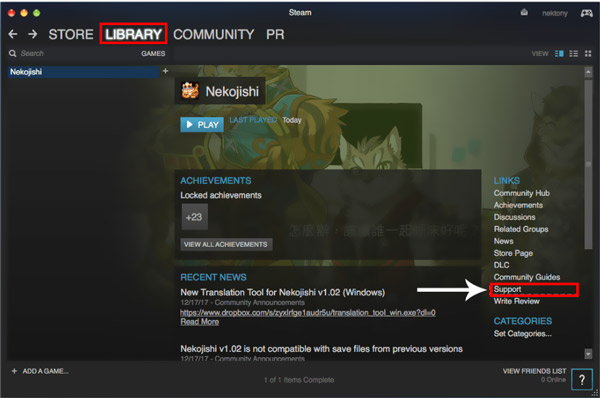
3 단계 선택 내 계정에서 이 게임을 영구적으로 제거하고 싶습니다 옵션. 그런 다음 작업을 확인하는 두 가지 옵션이 제공됩니다. Mac에서 이 Steam 게임을 제거하려면 다음을 선택할 수 있습니다. 알겠습니다. 나열된 게임을 내 계정에서 영구적으로 제거합니다. 옵션을 선택합니다.

팁 :
Steam 계정을 삭제하려면 어떻게 해야 하나요?
Steam 계정을 삭제하려면 Steam 기술 지원팀에 문의하세요. 해당 Steam 계정이 더 이상 필요하지 않은지 확인하고 모든 결제 정보를 삭제하세요. 계정 삭제 요청을 완료하려면 소유권 증명을 제출해야 합니다. 그 후에는 Steam에서 계정을 시스템에서 완전히 삭제하도록 할 수 있습니다.
결론
Mac에서 Steam을 어떻게 제거하나요? 이 문서에서는 자세한 지침을 보여드렸습니다. Mac에서 Steam을 제거하는 방법 Mac에서 Steam 게임을 제거하는 방법을 알려드립니다. Mac에서 Steam을 수동으로 완전히 제거할 수 있습니다. Apeaksoft Mac 클리너 당신을 위한 믿을 수 있고 효과적인 조수입니다.
관련 기사
컴퓨터, 태블릿, 휴대폰 등의 보안에 대한 가장 큰 위협 중 하나인 이 기사에서는 맬웨어 및 기타 관련 지식에 대해 설명합니다.
이 튜토리얼은 MacBook에서 맬웨어를 제거하는 방법을 보여주고 Mac 사용자를 위한 최고의 맬웨어 제거 도구 목록을 소개합니다.
이 파일의 내용을 Mac에서 압축 해제로 추출할 수 없는 문제를 해결하는 방법은 무엇입니까? 다음은 알아야 할 문제 해결입니다.
이 문서에서는 Mac에서 다운로드한 항목을 삭제하여 저장 공간을 늘리는 방법에 대해 설명합니다. 여기에는 다운로드한 파일과 앱을 삭제하고 휴지통을 비우는 것도 포함됩니다.

